- Автор Isaiah Gimson [email protected].
- Public 2024-01-11 15:37.
- Акыркы өзгөртүү 2025-01-24 12:11.
Биздин өлкөбүздө банктык кызматтар тездик менен өнүгүп жатат жана Сбербанк кардарларын ыңгайлуу кылуу үчүн колдон келгендин бардыгын жасап жатат. Дал ушул карт ээлеринин ыңгайлуулугу үчүн, үйдөн чыкпай туруп, ар кандай төлөм операцияларын жүргүзүүгө мүмкүнчүлүк берген онлайн-банкинг тиркемелери иштелип чыккан.

Ал зарыл
- - Сбербанктын каалаган жарактуу картасы;
- - туташкан "Мобилдик Банк" кызматы бар уюлдук телефон;
- - Интернетке туташкан каалаган шайман (компьютер, планшет, смартфон ж.б.)
Нускамалар
1 кадам
Азыркы учурда, жекелештирилген Сбербанк картасын чыгаруу боюнча банктык келишим түзүүдө, кардар оператор уюлдук телефон номерин сураганда дароо "Мобилдик Банк" кызматына туташтырылат. Бул номер картага шилтеме кылынат жана ага картада жасалган бардык операциялар жөнүндө эскертмелер жөнөтүлөт. Адатта, демейки шартта, кызмат "Толук" тарифинде кошулат жана ал үчүн абоненттик төлөм ай сайын картадан автоматтык түрдө алынып турат.
2-кадам
Эгерде "Мобилдик Банк" кызматы кандайдыр бир себептерден улам жандырылбаса, анда сиз телефон номерин өзүңүз картага байланыштыра аласыз. Бул үчүн уюлдук телефондон 900 номерине "пароль ХХХ" тексти менен SMS жөнөтүңүз, мында ХХХХ банк картасынын номеринин акыркы төрт цифрасы. Интернет-эсепке кирүү үчүн пароль ошол эле номерден SMS билдирүү келип түшөт.
3-кадам
Андан кийин Сбербанктын байланыш борборуна магниттик тилкенин жогору жагындагы картанын артында көрсөтүлгөн номерге чалып, жеке кабинетиңизге кирүү үчүн чалуу керек. Оператор менен сүйлөшүүдө сиз картаны чыгаруу боюнча келишим түзүүдө жашыруун маалымат катары көрсөткөн сыр сөздү атап, банктык картага таандык экендигин тастыктоого аргасыз болосуз. Кызмат кошулаары менен, сиздин номериңизге "900" абонентинен SMS билдирүү жөнөтүлөт. Андан кийин, Сбербанк веб-сайтынын негизги барагына өтүп, терезенин жогорку оң бурчундагы "Сбербанк Онлайн" бөлүмүндө "Кирүү" баскычын чыкылдата аласыз.
4-кадам
Мобилдик банкты башка жол менен - өзүн-өзү тейлөө шайманын колдонуп туташтырсаңыз болот. Ал үчүн картаны терминалга же банкоматка салып, ПИН-кодду киргизип, негизги менюдан "Мобилдик Банк" пунктун тандаңыз.

5-кадам
Кийинки меню терезесинен "Негизги картаны туташтыруу" пунктун тандаңыз. Андан кийин Мобилдик банкинг кызматтарын көрсөтүү үчүн төлөөгө колдонула турган тарифти тандаңыз - "Толук" же "Эконом". "Экономикалык" тарифине жазылуу акысы төлөнбөйт жана төлөө ар бир операция үчүн өзүнчө жүргүзүлөт.

6-кадам
Телефон номериңизди Сбербанк картасына байланыштыргандан кийин, ошол эле терминалдан логинди жана паролду онлайн эсеп ачуу үчүн алсаңыз болот. Бул үчүн, өзүн-өзү тейлөө шайманынын негизги менюсуна кайтып, "Интернет кызматы" пунктун тандаңыз. Программанын кийинки терезесинде "Басып чыгаруучу ID жана Сыр сөздү" тандаңыз. Түзмөк басып чыгарган квитанцияда Сбербанктын жеке эсебин киргизүү үчүн санарип айкалышы жана татаал сыр сөз түрүндө сиздин картаңызга логин көрсөтүлөт. Бул маалыматты Сбербанктын веб-сайтына жеке кабинетиңизди киргизүү үчүн онлайн формасынын тиешелүү талааларына киргизүү менен, сиз бардык зарыл болгон банк операцияларын жүргүзө аласыз.

7-кадам
Бирок, сиз эч жакка баруунун кажети жок, терминалдарды издебеңиз, бирок Сбербанктын онлайн эсебиндеги компаниянын веб-сайтындагы бардык каттоодон өтүү процедураларын үй компьютериңизден же планшетиңизден бүтүрүңүз. Ал үчүн сүйүктүү браузериңизде https://online.sberbank.ru/CSAFront/index.do шилтемеси менен кирип, пайда болгон терезеден паролду киргизүү формасынын астындагы "Каттоо" пунктун тандаңыз.
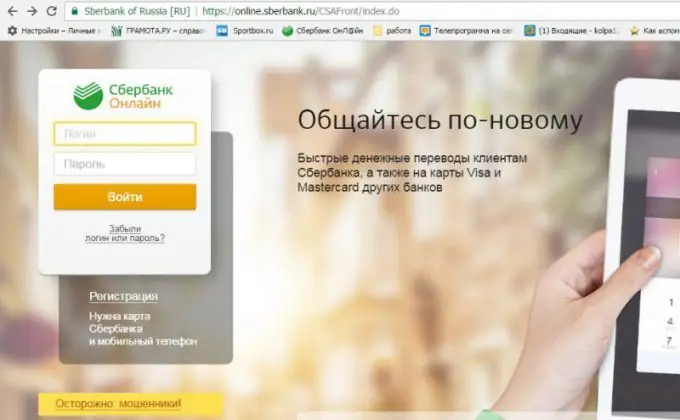
8-кадам
Сиздин колуңузда картага жана картанын өзүнө номер тиркелген телефон болушу керек. Кийинки терезеде, тиешелүү талаага, картанын алдыңкы жагында көрсөтүлгөн номерди киргизиңиз. Номерди киргизгенден кийин, киргизилген талаанын астындагы "Улантуу" баскычын чыкылдатыңыз. Төмөндө тийиштүү талаага киргизилиши керек болгон белгилер көрсөтүлгөн сүрөт пайда болот. "Улантууну" дагы бир жолу чыкылдатыңыз. Андан кийин уюлдук телефонуңузга сыр сөз менен SMS билдирүү жөнөтүлөт.
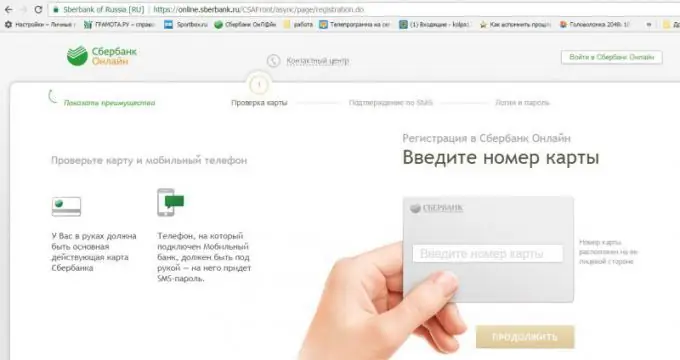
9-кадам
Кийинки терезеге SMS аркылуу келген кодду киргизип, "Улантуу" баскычын чыкылдатыңыз.
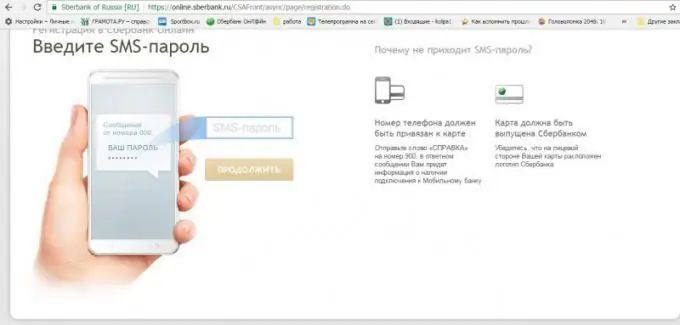
10-кадам
Андан кийин, онлайн эсеп жазуусун түзүү үчүн колдонуучунун аты менен паролду өз алдынча ойлоп табышыңыз керек. Бул маалыматты формадагы тиешелүү талааларга киргизиңиз. Алгач колдонуучунун аты менен паролду түзүүнүн деталдуу эрежелери менен таанышсаңыз жакшы болот, анткени жеке маалыматтардын коопсуздугун камсыз кылуу үчүн, алар белгилүү бир талаптарга жооп бериши керек.
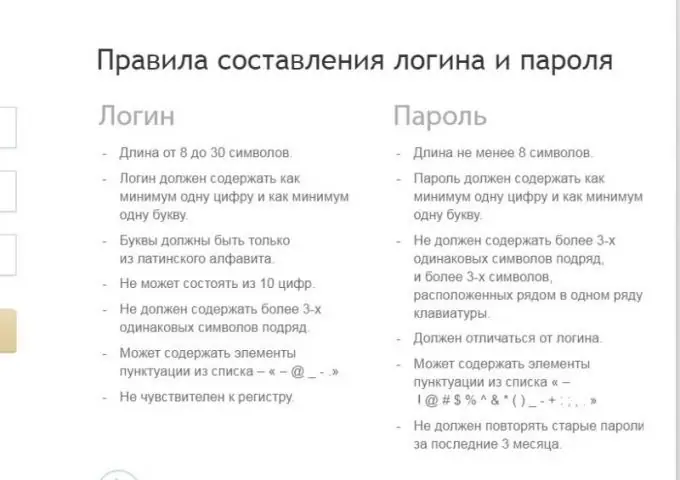
11-кадам
Электрондук форманын көрсөтмөлөрүн аткарыңыз - анда баары интуитивдүү. Жеке кабинетиңиз түзүлгөндөн кийин, башкы бетке кайтып, "Сбербанк Онлайн" бөлүмүндө, "Кирүү" баскычын чыкылдатып, кийинки терезеде колдонуучу атыңызды жана паролду киргизип, "Улантуу" баскычын басып, жеке банк ишиңиздин мүмкүнчүлүктөрүн изилдеп баштаңыз. эсеп жазуусу.
12-кадам
Смартфондор үчүн Сбербанк атайын мобилдик тиркемени түзүп, аны Google Play Store, App Store жана Windows Store дүкөндөрүнөн жүктөп алууга болот. My Sberbank Online тиркемеси iPhone, iPad, Android жана Windows Phone үчүн иштелип чыккан жана компаниянын веб-сайтындагы толук өзгөчөлүктөрү менен бирдей өзгөчөлүктөргө ээ. Мобилдик тиркемеде антивирустун камтылган программасы бар, андыктан аны смартфонго орнотуу толугу менен коопсуз болбостон, мобилдик түзмөгүңүзгө өзүнчө антивирус программасы орнотулбаса пайдалуу.
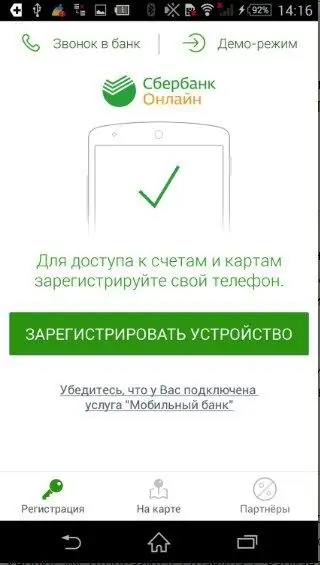
13-кадам
Смартфондо Онлайн режиминде Сбербанктын жеке эсебин түзүү үчүн, биринчи кезекте, "Мобилдик Банк" кызматын кошуңуз. Түзмөгүңүз үчүн "Сбербанк Онлайн" тиркемесин жүктөп алыңыз, тиркеме башталгандан кийин каттоо терезеси пайда болот. Анда "Түзмөктү каттоону" басуу керек, андан кийин логин же идентификаторду киргизүү үчүн терезе пайда болот. Кирүү же идентификаторду жогоруда келтирилген ыкмалардын бири менен алууга болот, бирок, "i" белгисин чыкылдатып, бир кыйытманы көрө аласыз. Логинди форманын тиешелүү талаасына киргизиңиз.
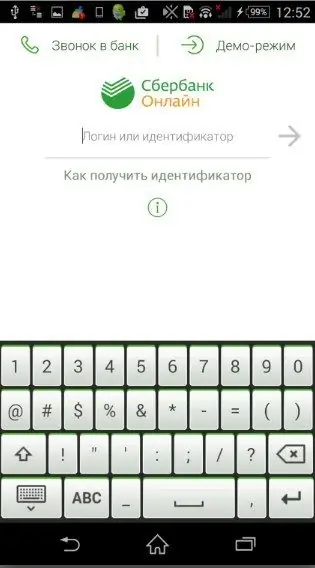
14-кадам
Логин киргизилгенден кийин телефонго коду бар SMS билдирүү жөнөтүлөт, ал 600 секунда ичинде форманын кийинки терезесине киргизилиши керек.
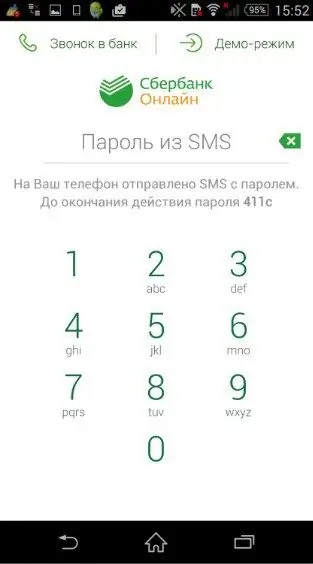
15-кадам
SMSтен ырастоо кодун киргизгенден кийин 5 орундуу кодду түзүү үчүн терезе ачылат, аны өзүңүз ойлоп табышыңыз керек. Сиз ойлоп тапкан сандар айкалышын эки жолу киргизиңиз. Эскертүү: сиз бир эле же удаалаш номерлерди катары менен колдоно албайсыз. Ойлоп табылган кодду киргизип, ырастагандан кийин, сиз мобилдик түзмөгүңүздөгү Сбербанк-он-лайн жеке кабинетине кирүүгө мүмкүнчүлүк аласыз.






